电脑入门必看3-Office的卸载与再安装
本期内容:OFFICE的卸载与重装
一个槽点:office
大家是不是遇到过已经安装了某个版本的office,当你想卸载重装的时候发现很麻烦呢?
本期内容来讲讲如何通过office tool plus卸载和重装你的office
首先,你要下载一个officetoolplus
如何下载这个工具?
下载软件
官网请点击这里:官方网站
给大家列出一个64位系统的下载链接:64位系统安装包
同时附上32位的:32位系统
最后是arm64版本:arm64版本
来到官网界面,如图所示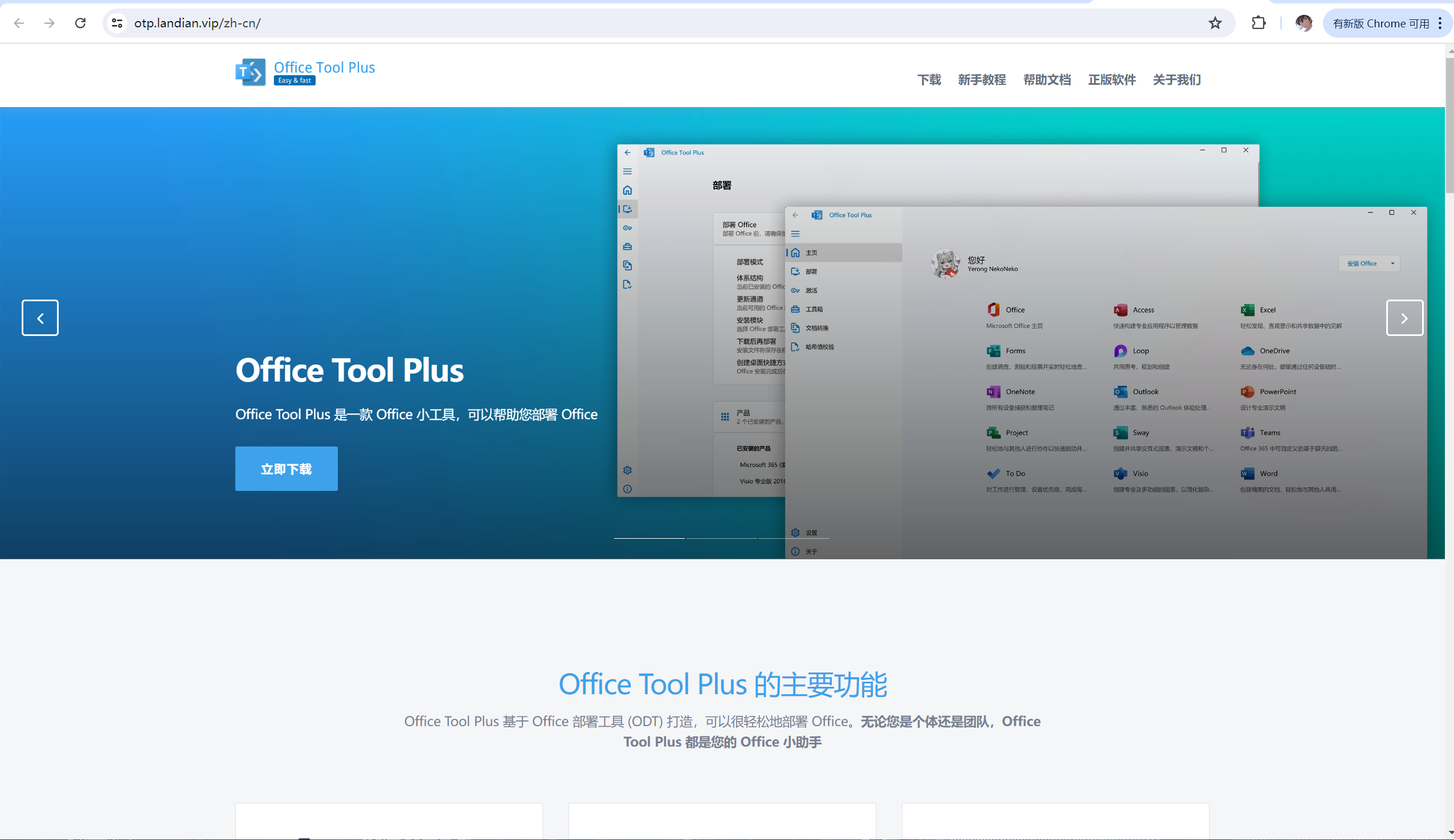
点击右上角的下载,来到如下界面
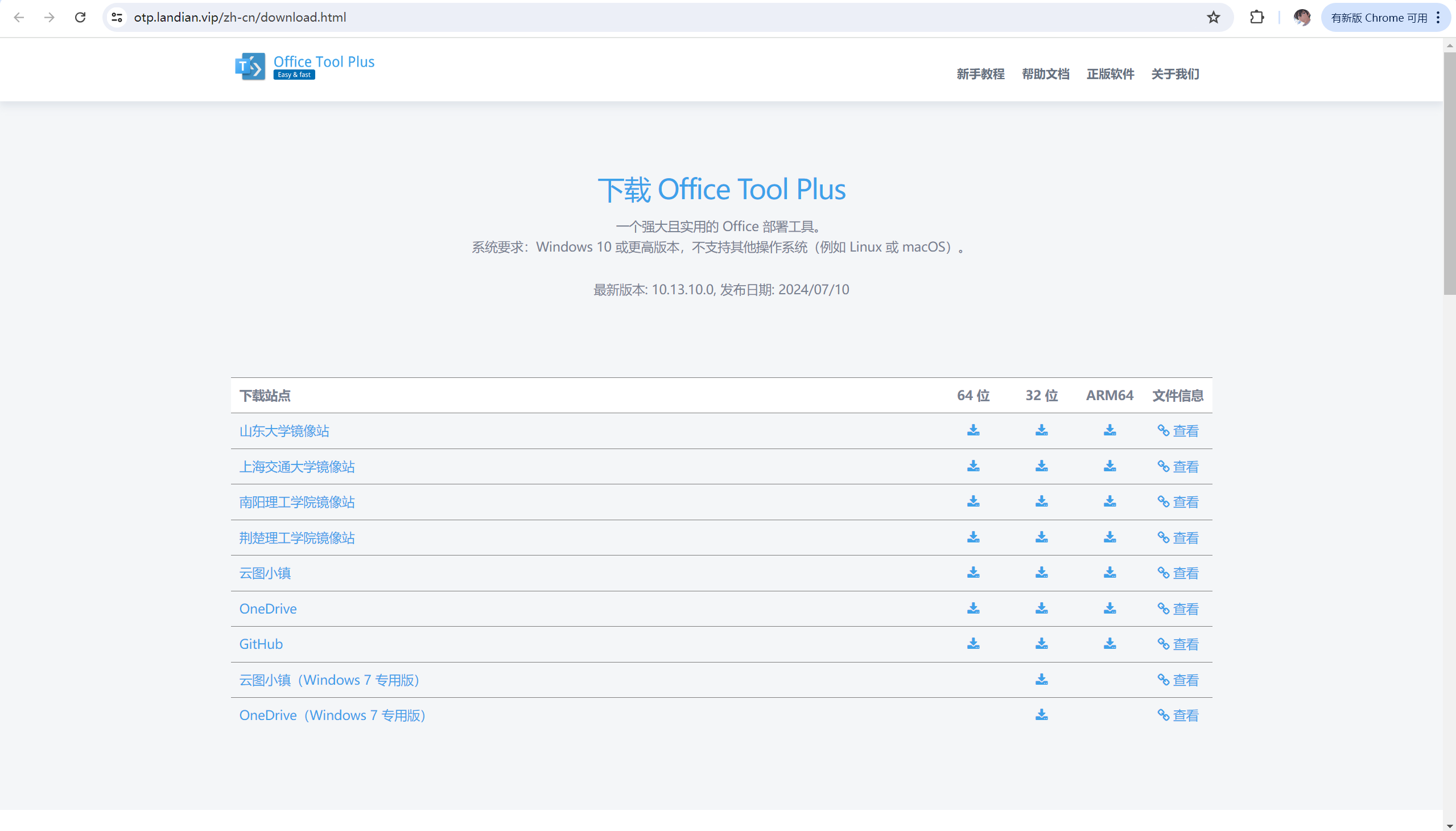
选择第一个镜像源即可,当下的笔记本系统一般都是64位的
解压和打开软件
使用7-ZIP解压即可

解压完成得到这个文件夹,打开它即可

打开目录后,点击最下方的程序即可开始使用这个工具
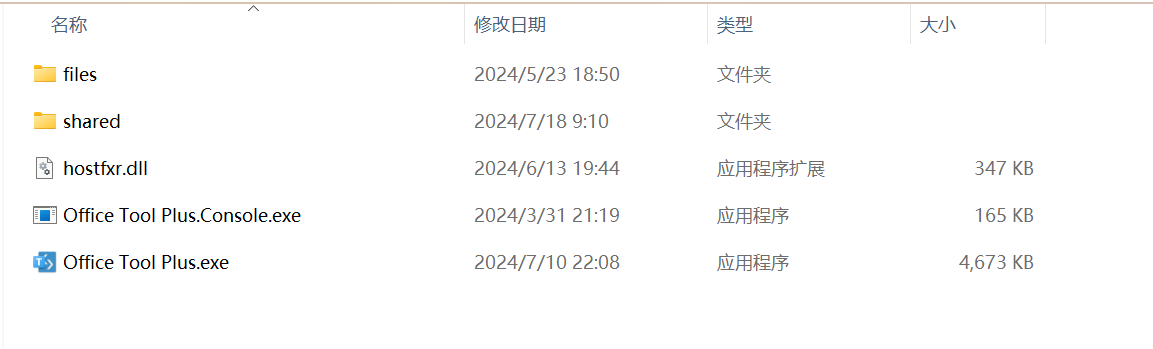
软件界面
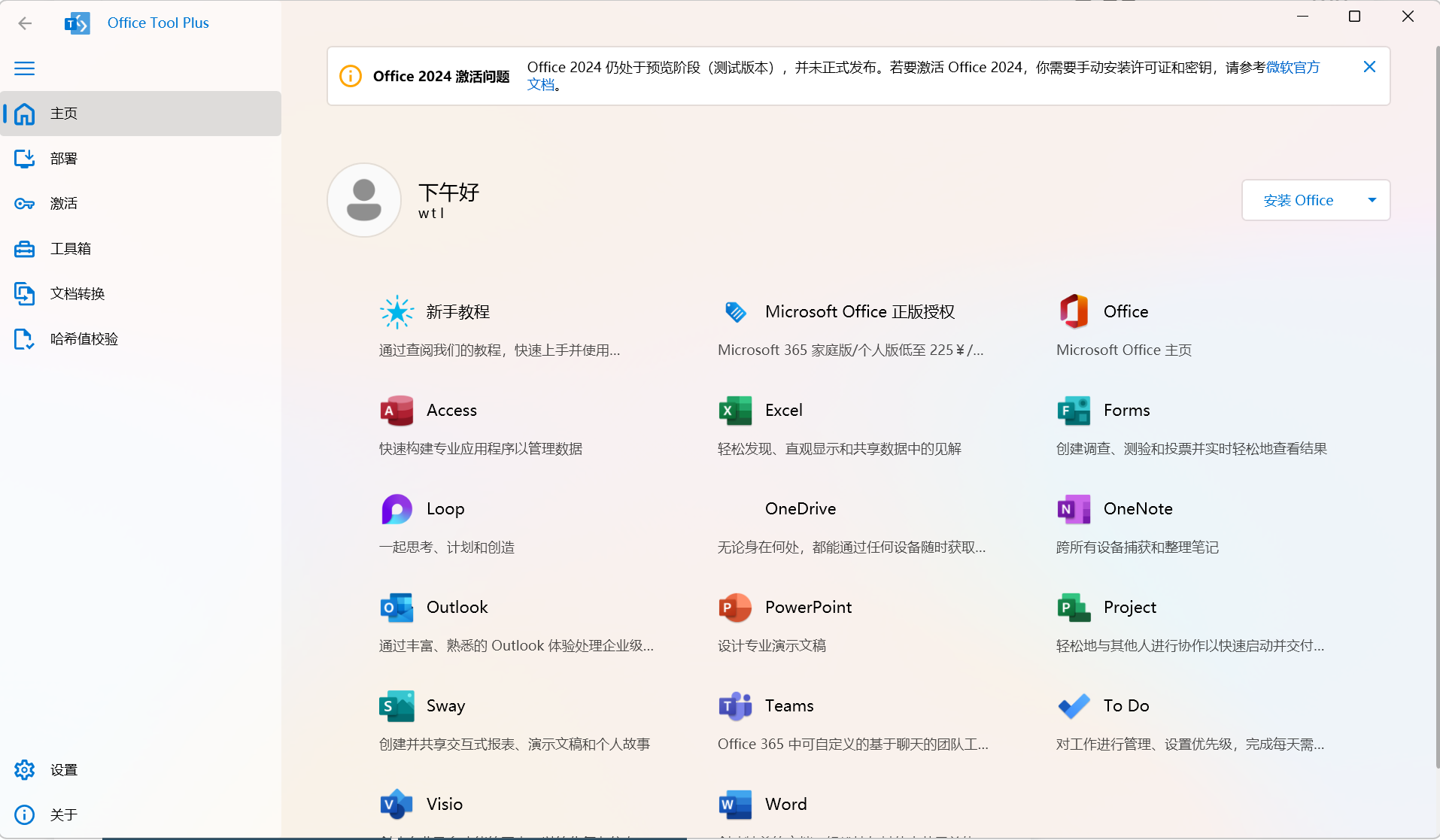
本期要介绍的内容
即针对电脑已经安装一个或多个版本office的情况,应该如何用这个工具解决
如何查询已经安装的office
点击部署页面,如果你安装了office,会显示已安装的产品
如我事先安装了2024版本的office,会在这页面显示——产品一栏显示了1已安装的产品
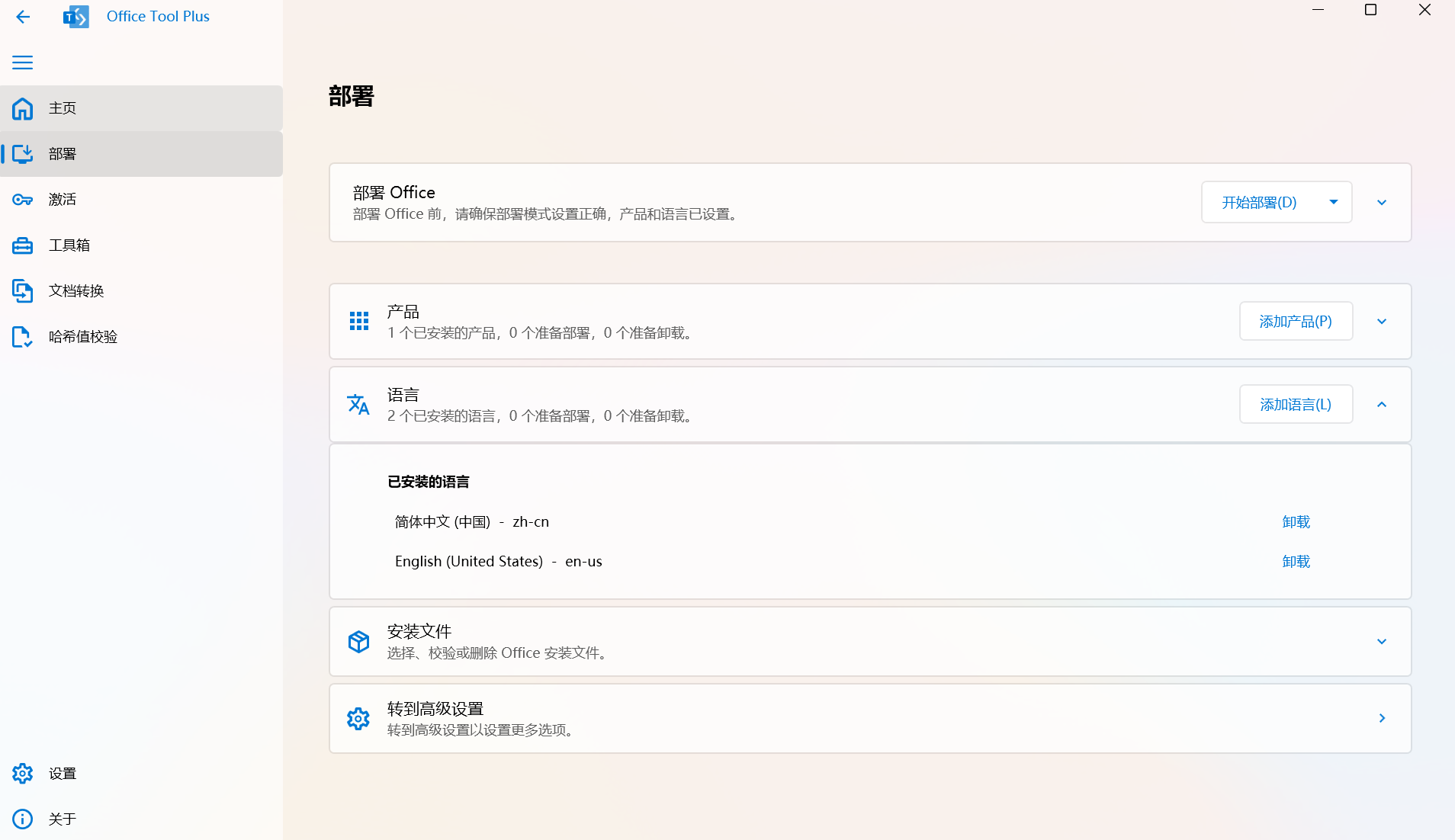
卸载已安装的office
点击工具箱,就能看到卸载的按钮:移除office
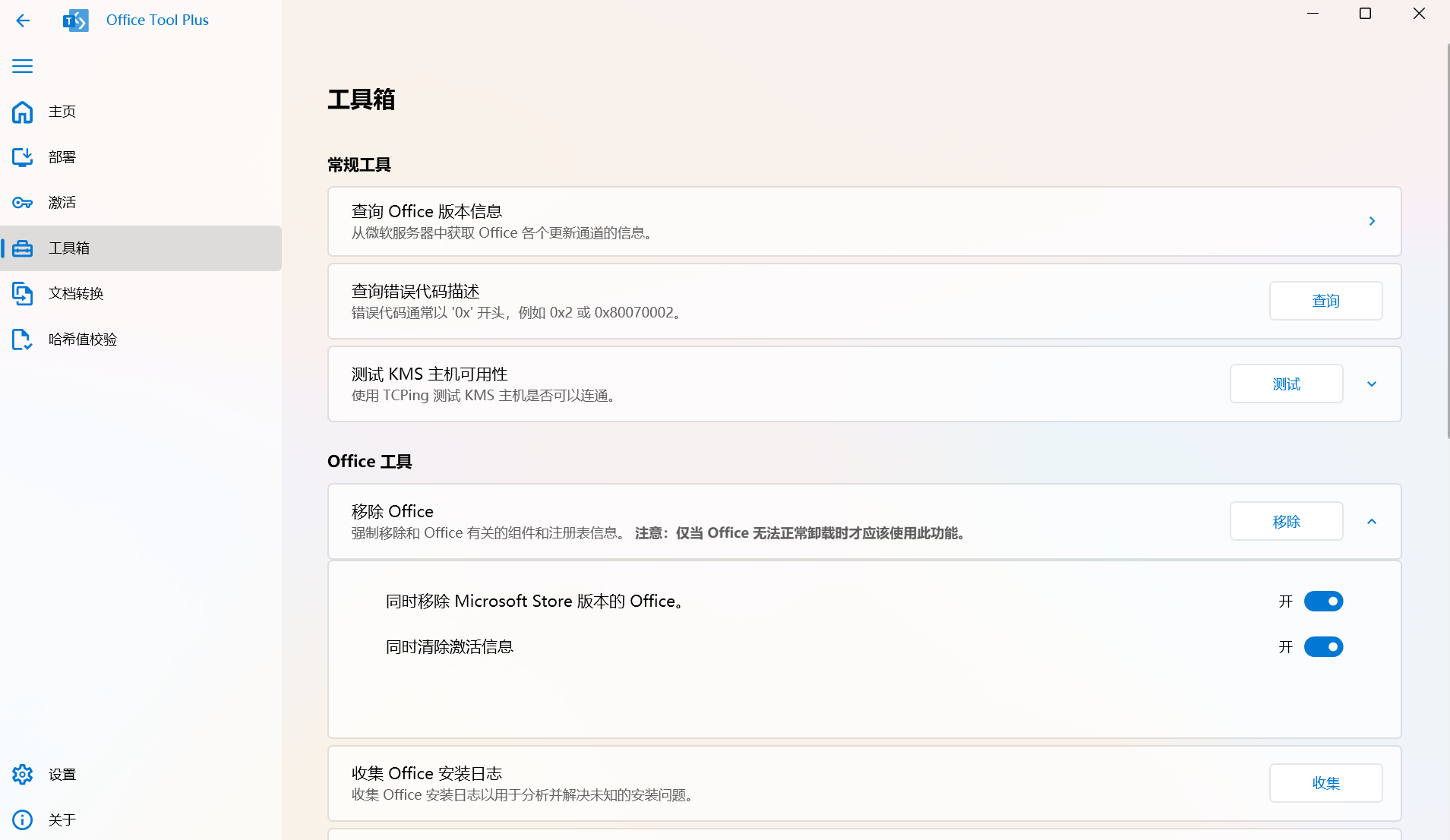
写在最后
到这一步,我们就已经卸载了电脑上已经安装的office,而具体的安装步骤,在我的小红书,b站也同步发布,大家可以去观看视频
大家可以根据视频教程来进行office的再次安装,激活
列出一部分教程资料
kms主机列表
首先是激活阶段要用到的kms主机列表:KMS主机列表
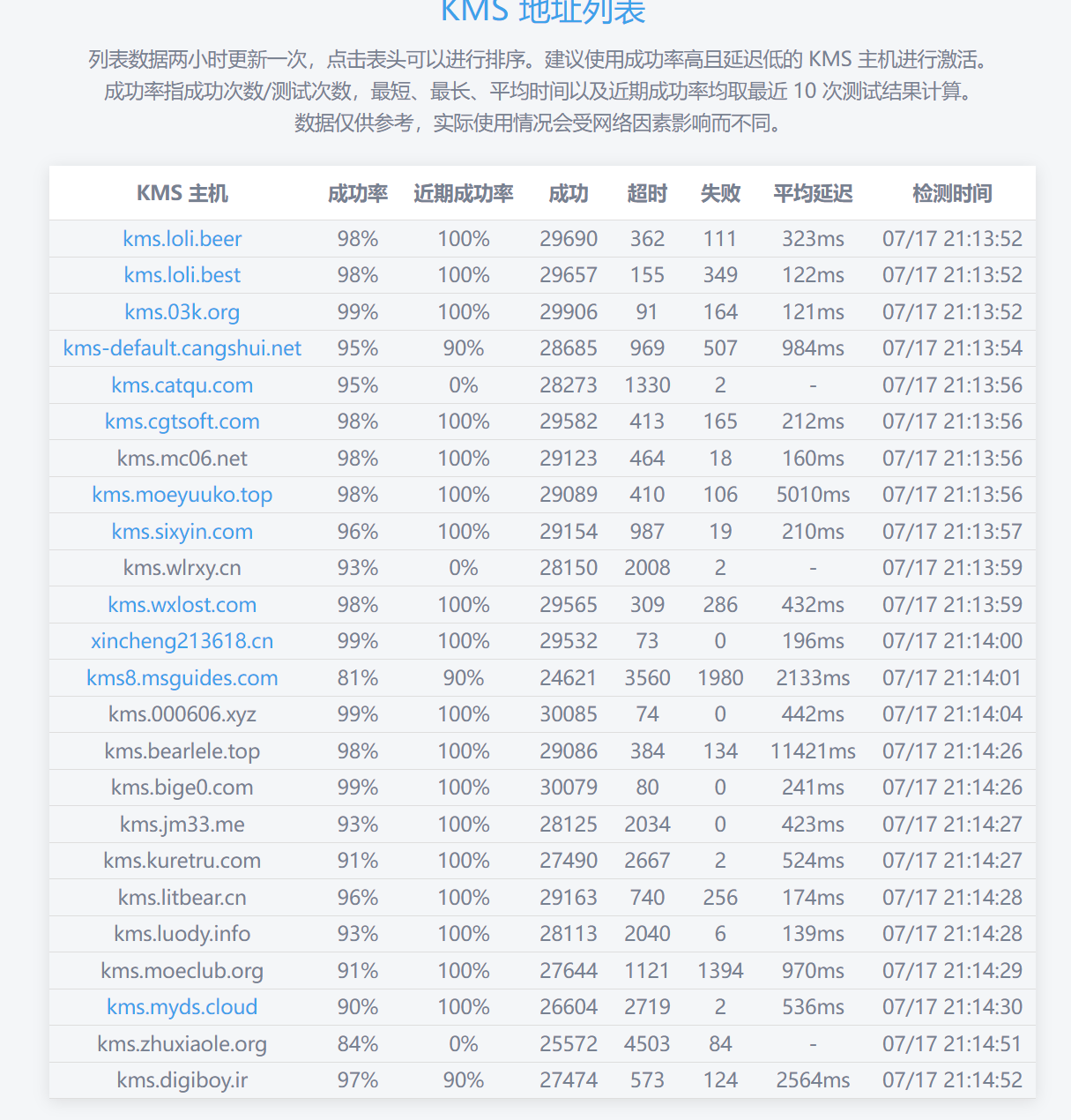
官方教程文档
接着是officetoolplus官方在教程文档:官方文档
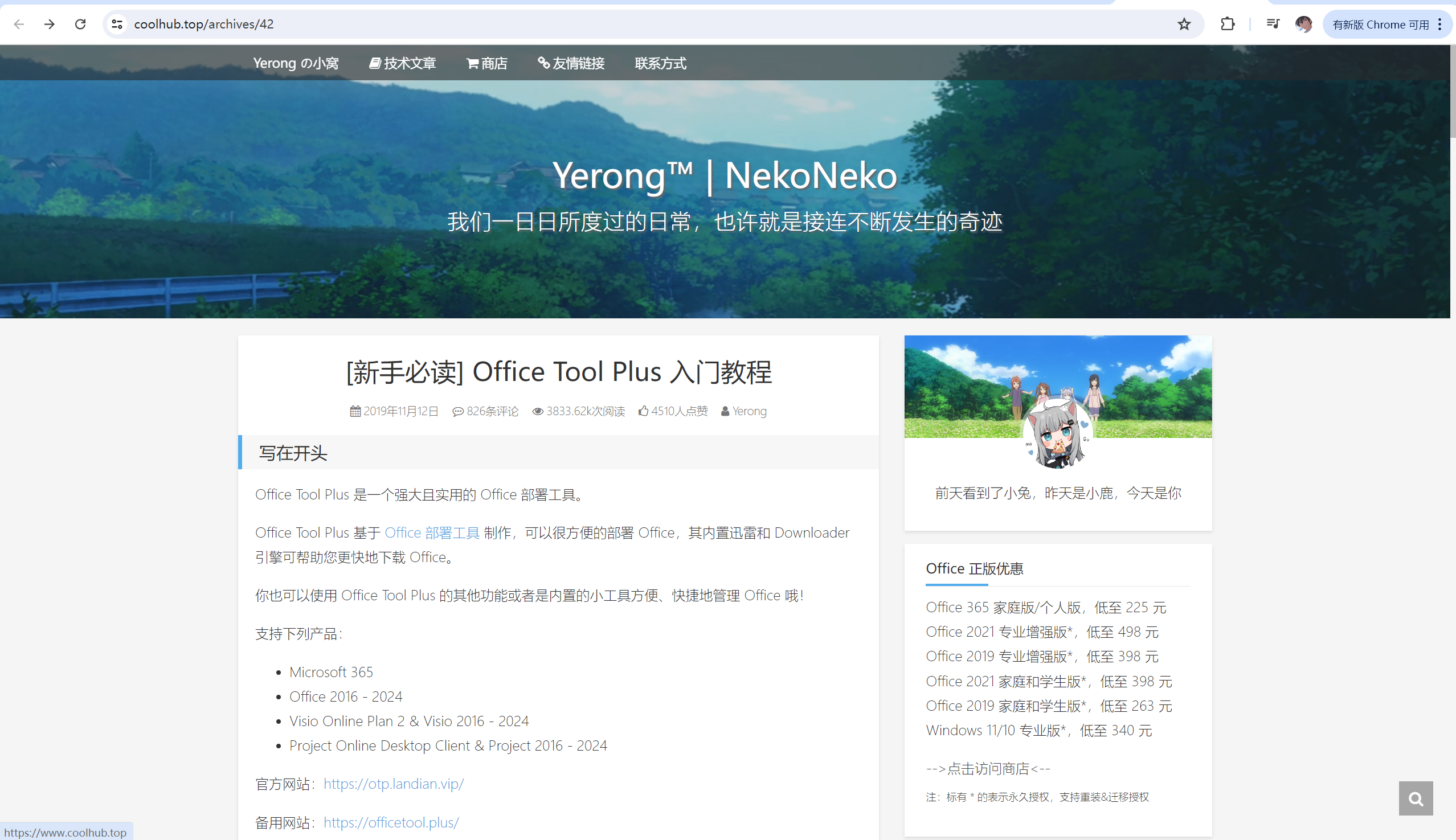
忠告
新人一定要先看视频教程,以防后续出现错误
首先,你要选择一个合适的版本,如带有年份的版本。如2019-批量许可证版
这个界面要选择对安装和激活的版本,如选择2019-批量许可证,那么跟新通道也一定要选择2019的。否则无法安装
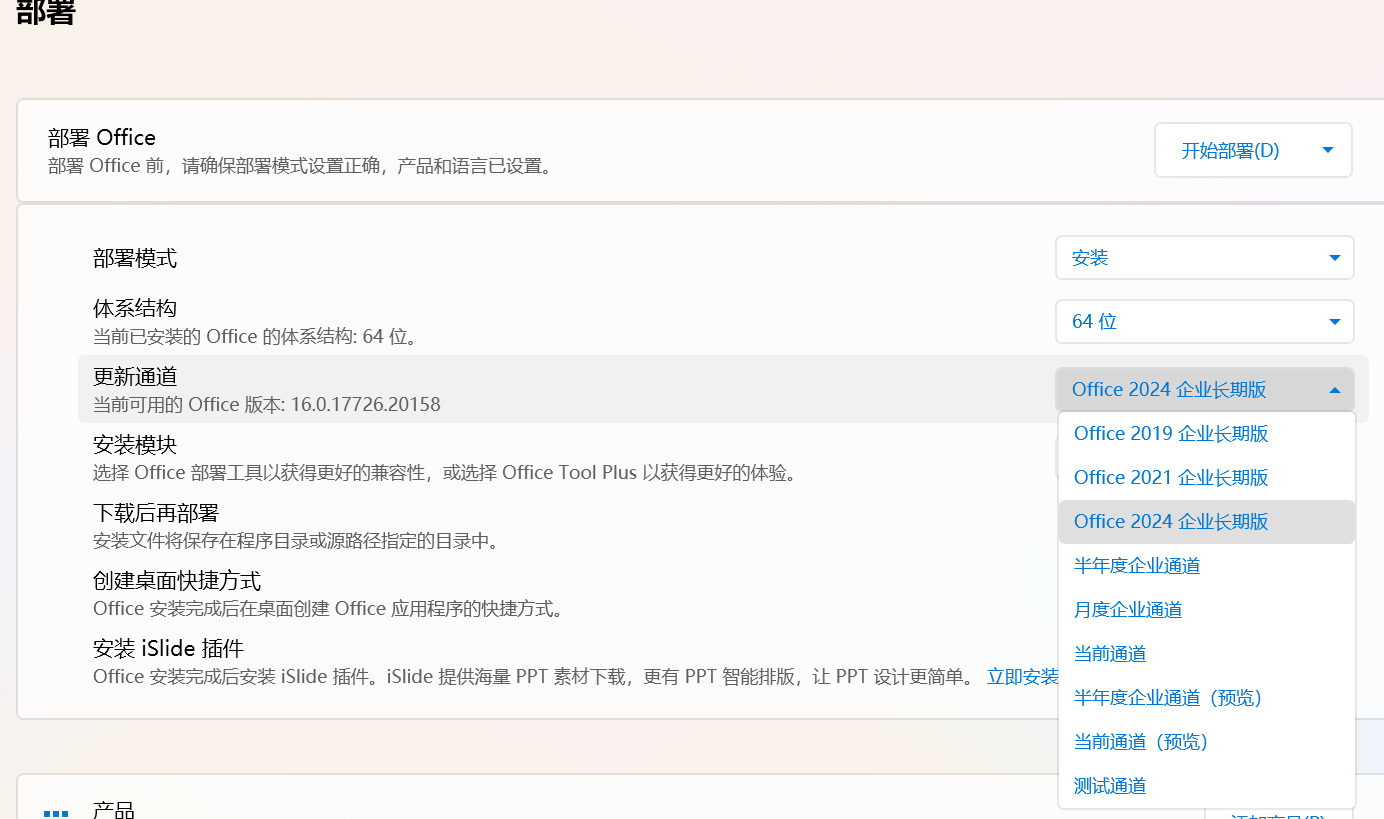
安装好后,激活阶段,要先查看kms主机列表,复制域名即可,如xxx.KMS.xxx 粘贴到视频教程的对应位置
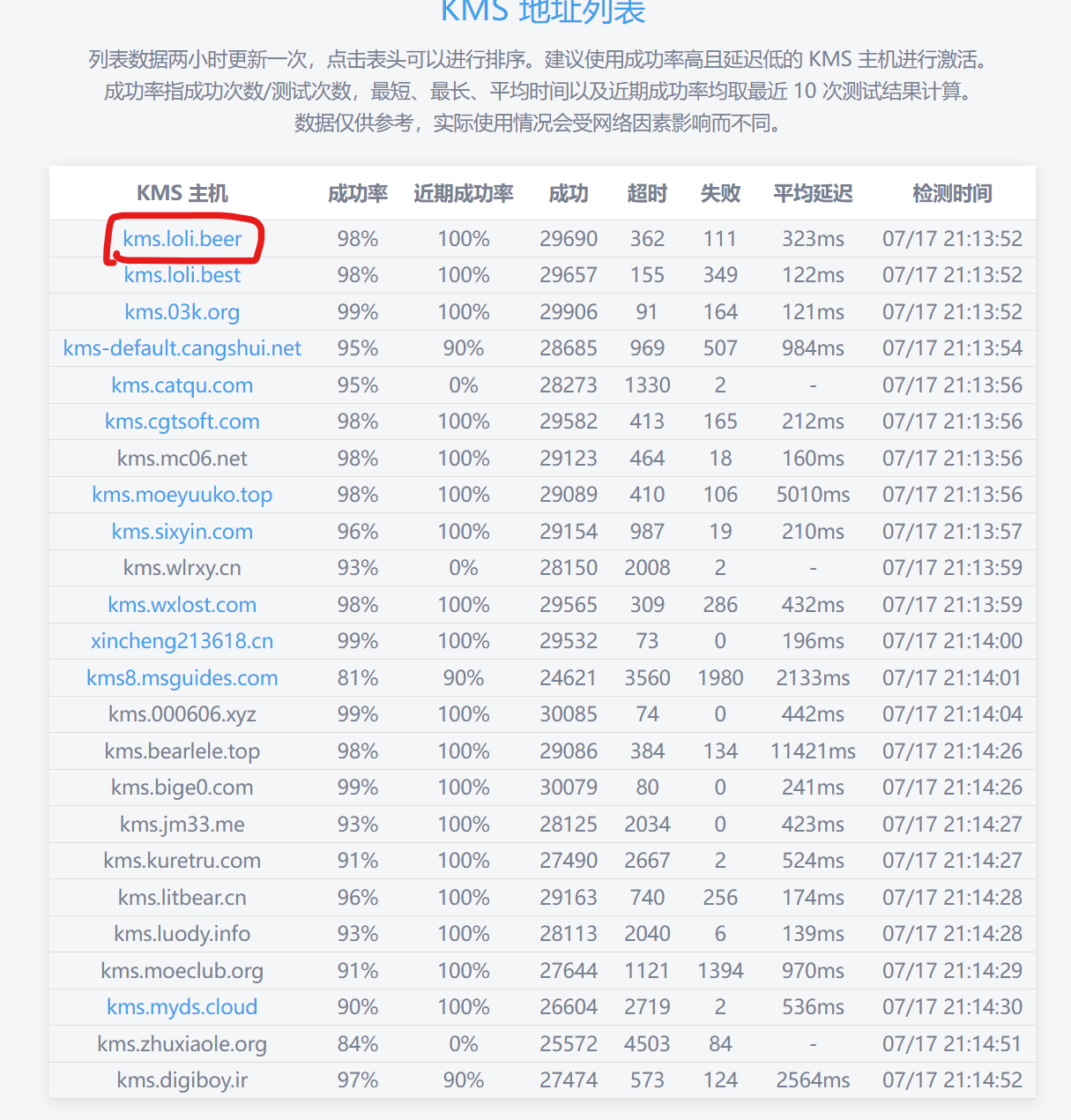
设置KMS主机的步骤:点击激活,下拉找到设置kms主机,复制红圈部分的内容,粘贴后点击设置,会有提示
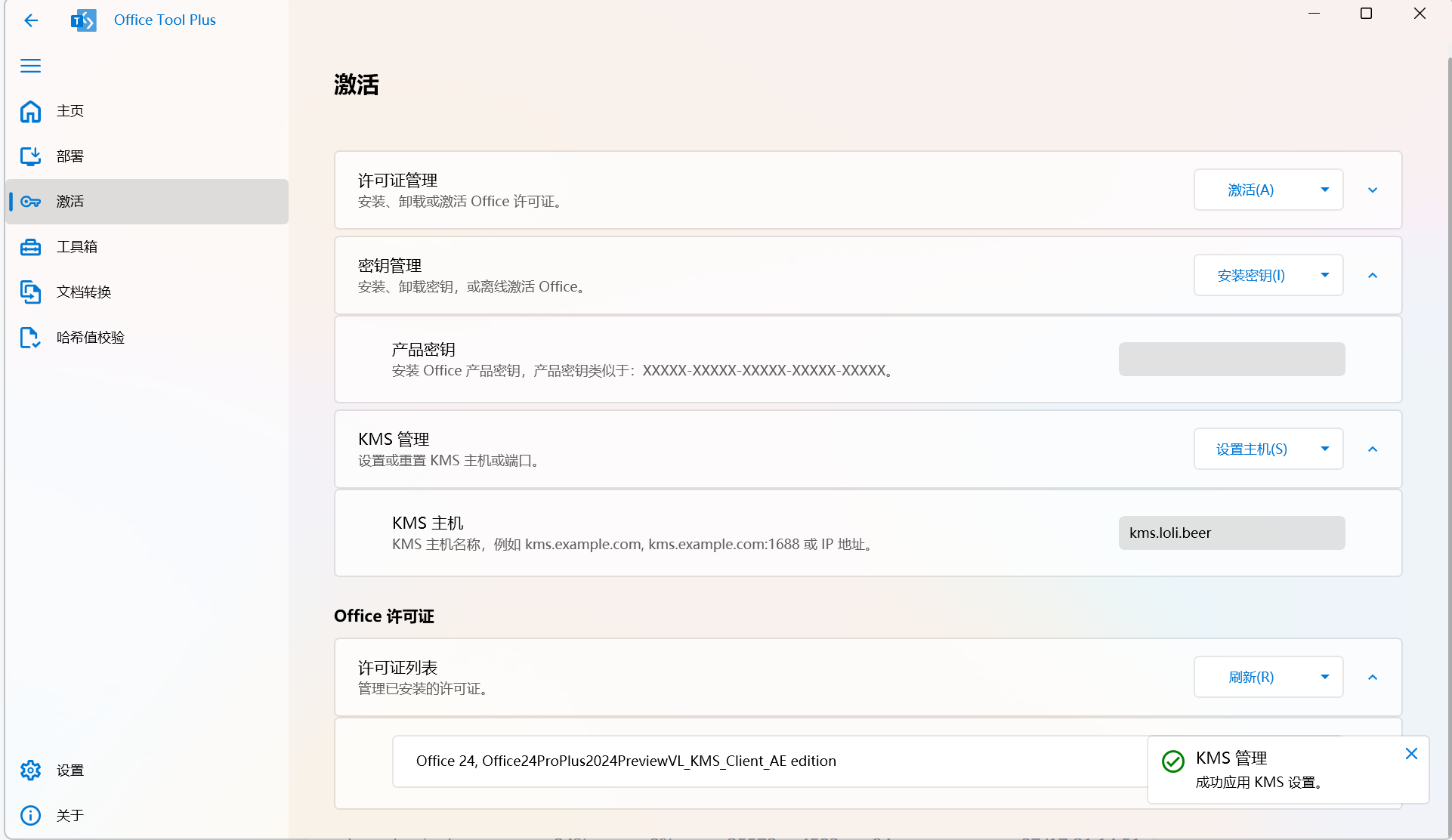
激活阶段的许可证安装要和你安装的office版本对应,如选择2019-批量许可证版本,证书也一定要选择2019的批量许可证,否则激活会失败
展开激活菜单,点击安装许可证,即可看到一串列表,选择对应你安装的版本,如你选择2019-批量许可证,就选择2019-批量许可证
选中后确定即可
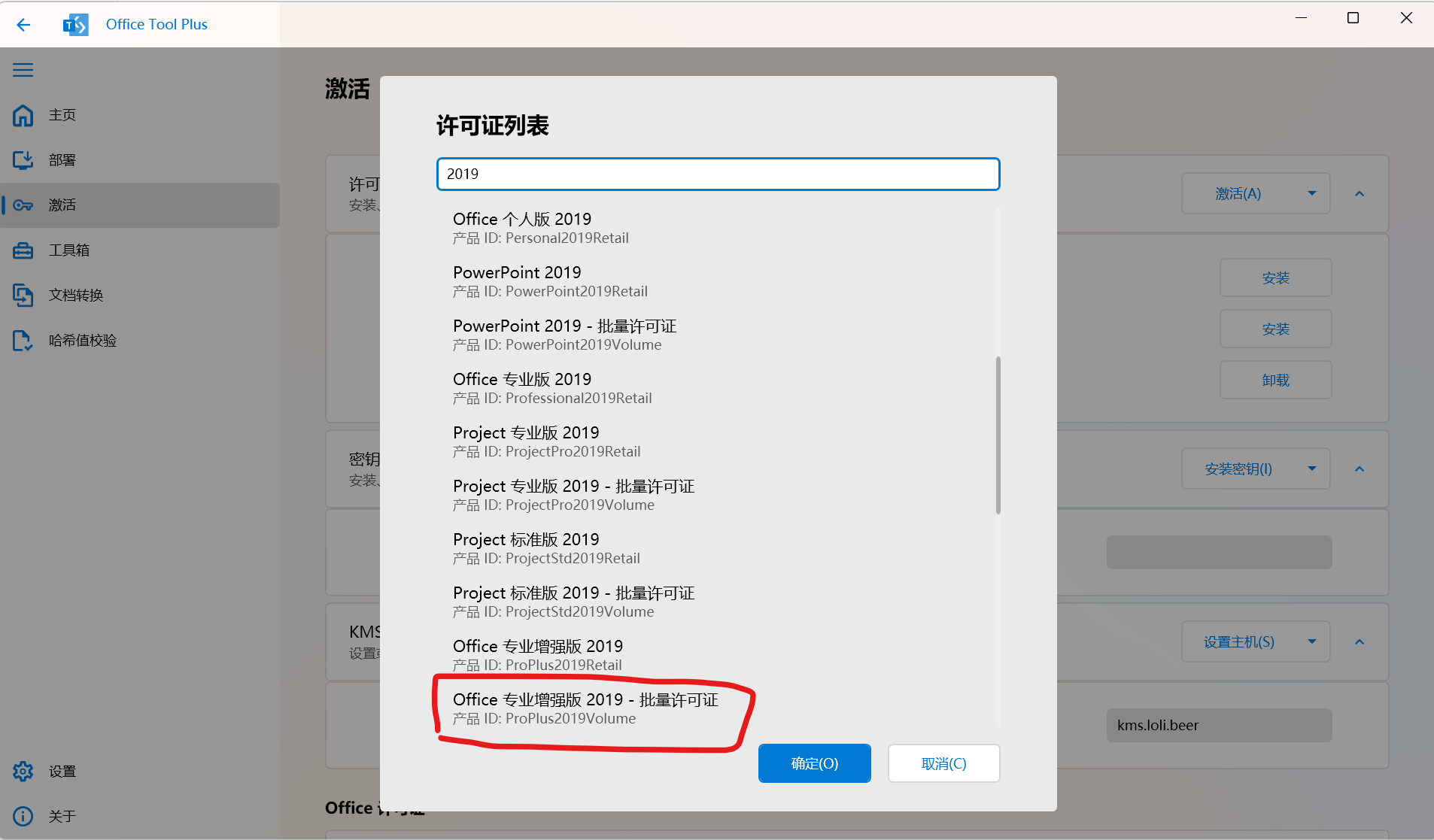
要记住你安装的是office,不是其他版本
安装完许可证就可以点击激活了,等待一段时间,就可以看到激活成功的提示(见教程视频)
随后打开你的任意一个office软件,点击账户,就可以看到激活的效果了
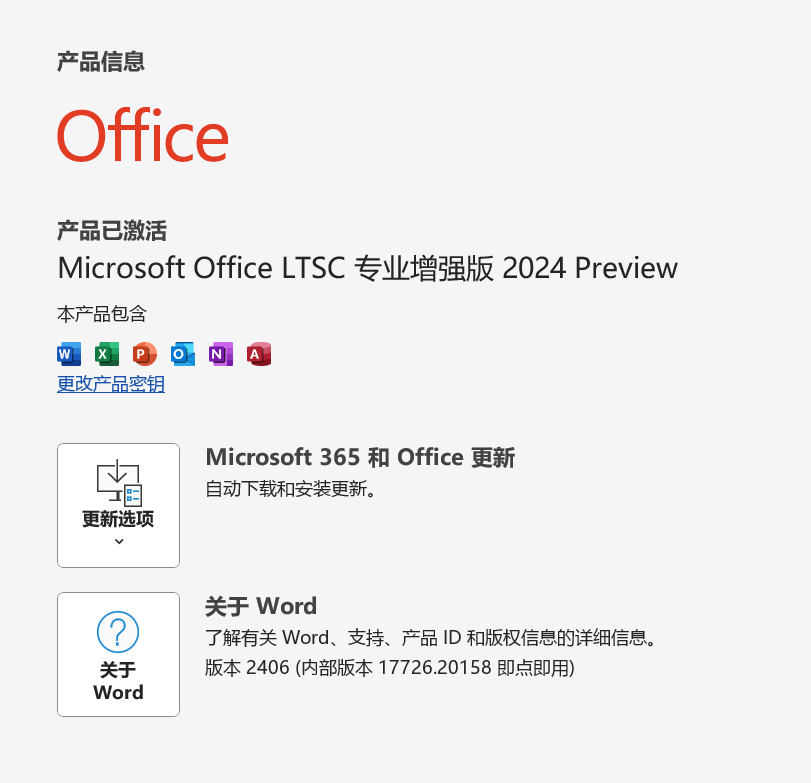
至此,本期教程全部结束,如有问题,可联系作者b站,小红书